содержание .. 7 8 9 10 ..
Тахеометр Spectra Precision FOCUS 2. Руководство пользователя - часть 9
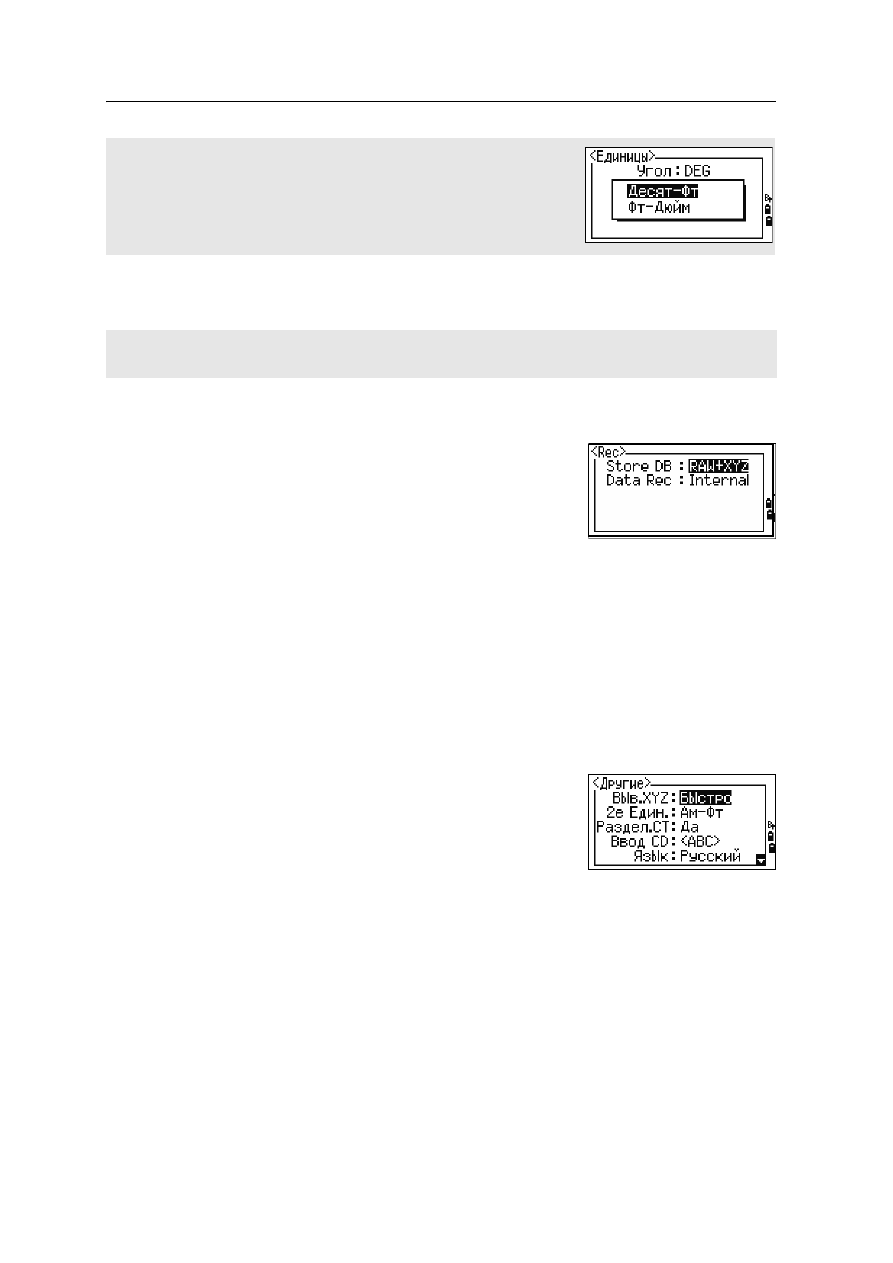
5 Описание меню
120 Электронный тахеометр
Focus 2. Руководство пользователя
Запись
Чтобы открыть меню Зап, нажмите клавишу
[8]
или
выберите
Запись
в меню Установки.
Прочие параметры
Чтобы открыть меню Другие, нажмите клавишу
[9]
или выберите
Другие
в меню Установки.
Если вы выбираете американские футы или международные футы,
появляется экран дополнительных установок. Используйте этот экран
для определения отображаемых величин в десятичных футах или футах
и дюймах.
Темп
°C (по Цельсию)
°F (по Фаренгейту)
Давл
гПа/mmHg/inHg
Параметры единиц измерения угла, расстояния, температуры и давления в проекте могут быть
установлены только при его создании.
Сохр
RAW/XYZ/RAW+XYZ
Этот параметр определяет, какой тип данных
(сырые данные или координаты) будет
сохраняться, когда вы записываете SS, CP или
SO записи в главном экране измерений или
экране выноса в натуру.
Запись
Вт/COM
При установке параметра COM служит для
вывода данных на COM порт без записи данных
в проект после нажатия клавиши [
ENT]
â
главном
экране измерений или Экране выноса в натуру.
Дополнительная информация приведена в
разделе
Вывод данных на COM порт, стр. 87
Пок. XYZ Быстро/Норма/Медл/+ENT
Определяет скорость смены экрана XYZ после
ввода точки
2е един
Нет/Метр/Ам-Фт/М-ФТ
Если вторые единицы установлены, они будут
доступны в главном экране измерений, экране
измерений при выносе в натуру и экране
опорной линии, заданной по двум точкам. На
дополнительном экране отображаются
значений HD, VD и SD во вторых единицах
измерения.